一、??????? Selenium界面元素定位
本文元素定位以das2為例
#導入包
from selenium import? webdriver
#打開火狐驅動
driver=webdriver.Firefox()
#訪問網址
driver.get("http://192.168.3.217:8080/das/seatlogin.jsp ")
?
進行web頁面自動化測試,對頁面上的元素進行定位和操作是核心,對頁面元素的定位是進行自動化測試的基礎
?
1.?????? 常用的八種元素屬性:
?
??? id
??? name
??? class name
??? tag name
??? link text
??? partial link text
??? xpath
??? css selector
?
對應于webdriver中的定位方法分別是:(定位一個元素的方法)
?
??? driver.find_element_by_name()——最常用,簡單
??? driver.find_element_by_id()——最常用,簡單
??? driver.find_element_by_class_name()
??? driver.find_element_by_tag_name()——最不靠譜
??? driver.find_element_by_link_text()——定位文字連接好用
??? driver.find_element_by_partial_link_text()——定位文字連接好用
?? ?driver.find_element_by_xpath()——最靈活,萬能
??? driver.find_element_by_css_selector()
用xpath定位是最好用的最萬能的
webdriver也有定位一組元素的方法:
?
??? driver.find_elements_by_name()
??? driver.find_elements_by_id()
??? driver.find_elements_by_class_name()
??? driver.find_elements_by_tag_name()
??? driver.find_elements_by_link_text()
??? driver.find_elements_by_partial_link_text()
??? driver.find_elements_by_xpath()
??? driver.find_elements_by_css_selector()
?
總結:定位一組元素和一個元素在語法上是將element修改為elements,而生成的是一個符合元素的list
?
查看元素的方法可以使用firefox安裝組件firebug
?
以das登錄界面的用戶名密碼輸入框為例
?
2.?????? 通過id進行定位
?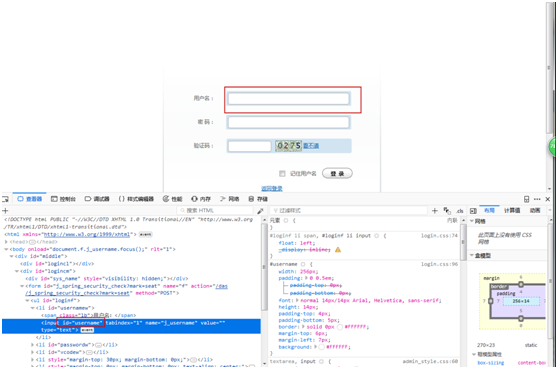
?
?
??? 語法:driver.find_element_by_id(self,id)
? 舉例:driver.find_element_by_id("username").send_keys("yangdanhua")
即取id元素,傳值“yangdanhua”
?
??? 語法:driver.find_element(self,by,value)
??? 舉例:driver.find_element(by="id",value="username").send_keys("yangdanhua ")
???
3.?????? 通過name進行定位
?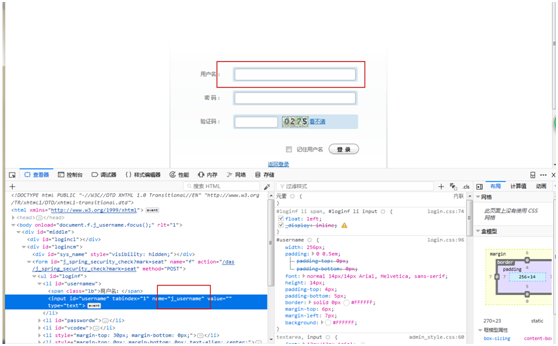
?
?
??? 語法;driver.find_element_by_name(self,name)
??? 舉例:driver.find_element_by_name("j_username").send_keys("yangdanhua")
???
??? 語法:driver.find_element(self,by,value)
?? ?舉例:driver.find_element(by="name",value=" j_username ").send_keys("yangdanhua ")
?
4.?????? 通過class定位
??? 語法;driver.find_element_by_class_name(self,name)
??? 舉例:driver.find_element_by_class_name("s_ipt").send_keys("VseYoung")
?
5.?????? 通過tag定位
??? 一般頁面上標簽一樣的很多,通過標簽無法直接定位到某個元素
??? 通常用于定位一組元素,很難通過標記tag name去區分不同原色
?? ?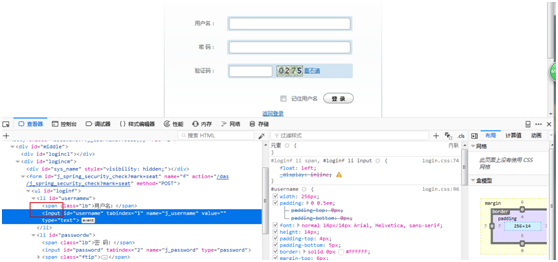
?
??? 語法;driver.find_element_by_tag_name(self,name)
???
??? 舉例:driver.find_element_by_tag_name("input").send_keys("VseYoung")
?
6.?????? 通過link定位
??? 主要用于文字鏈接的定位,準確度較高,比如下圖
?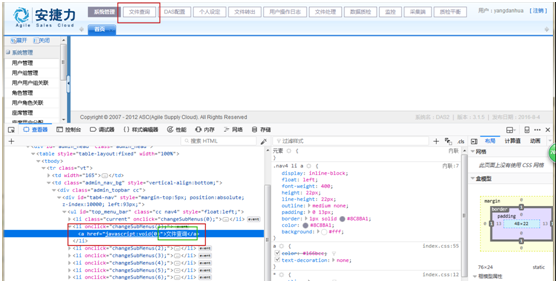
?
語法;driver.find_element_by_link_text(self,link_text)
???
??? 舉例:driver.find_element_by_link_text("文件查詢").click()
?
7.?????? 通過xpath定位
??? XPath是一種文檔定位語言。因為HTML可以看做是XML的一種實現,所以selenium用戶可使用這種強大的語言在web應用中定位。
??? 絕對路徑方法:
??????? 從根元素寫起,當元素層級很深的時候,路徑寫的會很長,閱讀性不好,也很難維護。不建議使絕對路徑這樣的方法。
??? 相對路徑方法:
??????? 通過Firebug很容易得到相對路徑的xpath,打開Firebug插件,在頁面上的搜索文本框,就可以顯示出xpath了:
?
//表示當前頁面某個目錄下,input 表示定位元素的標簽名,[@id=‘kw’] 表示這個元素的id 屬性值等于kw;如果不想指定標簽名也可以用星號(*)代替,.表示當前節點。
?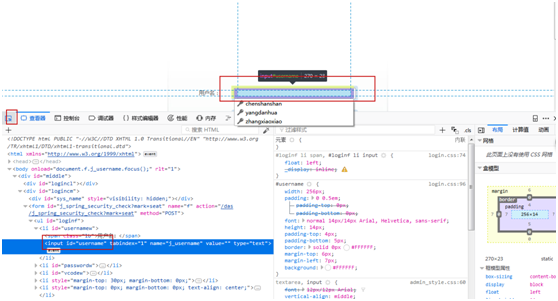
?
按F12,點擊紅框內的小箭頭,選中用戶名輸入框,下方元素中的input部分被標藍,右鍵標藍區域,選擇復制xpath路徑
?
語法;driver.find_element_by_xpath(self,xpath)
舉例:driver.find_element_by_xpath("//*[@id=’username’]").send_keys("yangdanhua")
???
??? driver.find_element_by_xpath("//*[@id='kw']").click()
??? 詳解:通過xpath尋找,任意(*代表)id屬性為username的元素
?
??? 根據上級目錄的屬性來定位當前元素:
??? driver.find_element_by_xpath("//span[@id=’input-container’]/input")??? #通過上一級目錄的id 屬性定位?
??? driver.find_element_by_xpath("//div[@id=’hd’]/form/span/input")??????? #通過上三級目錄的id 屬性定位?
??? driver.find_element_by_xpath("//div[@name=’q’]/form/span/input")?????? #通過上三級目錄的name 屬性定位?
?
8.?????? 通過css定位
??? 使用firepath組件即可查詢相關元素的CSS定位
CSS(Cascading Style Sheets)是一種語言,它被用來描述HTML 和XML 文檔的表現
可選中元素查看器后右鍵復制css路徑或css選擇器
?
?
通過id定位:
?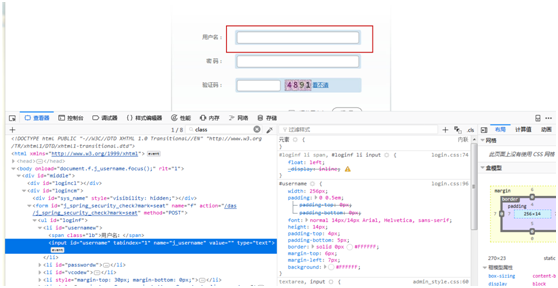
??? 語法:driver.find_element_by_css_selector(self,css_selector)
舉例:driver.find_element_by_css_selector("#username").send_keys("yangdanhua")
?
通過class定位:
?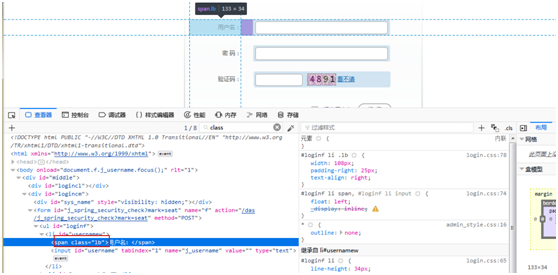
?
???????? 舉例:driver.find_element_by_css_selector("li#usernamew>span.lb").text()
?
9.?????? 通過partial link text定位
??? partial link text定位與link text的區別在于,partial link text定位時,只需要輸入文字鏈接的部分內容即可完成定位
??? ????語法;driver.find_element_by_partial_link_text(self,link_text)
??? 舉例:driver.find_element_by_partial_link_text("新").click()
?
二、??????? Das2實戰演練
1.?????? 創建新py文件
打開pycharm,右鍵文件夾,創建一個新的python文件,命名為“測試專用”
?
?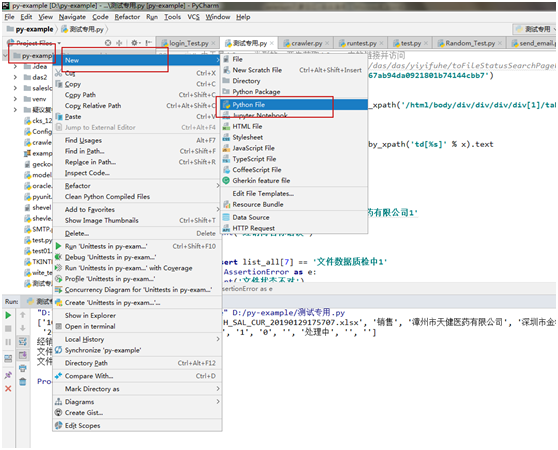
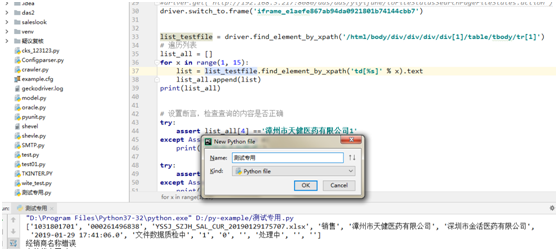
?
2.?????? 模塊導入
Selenium模塊導入語言:
?
from selenium import webdriver
?
即從selenium框架中導入webdriver模塊
3.?????? 訪問界面
創建一個對象driver,調用webdriver的firefox方法,啟動火狐瀏覽器
瀏覽器加載das2的url:http://192.168.3.217:8080/das/seatlogin.jsp
?
driver = webdriver.Firefox()
# 打開url
driver.get("http://192.168.3.217:8080/das/seatlogin.jsp")
?
#后面為注釋內容,方便代碼走查
4.?????? 登錄界面
創建參數username、password,通過find_element_by_id函數定位界面元素id。
為防止傳參時有默認文本框內容,先通過clear方法清除內容。
將參數username、password傳至文本框。
傳參完畢,定位到登錄按鈕的界面元素id,調用click方法
由于登錄界面時有一定加載時長,我們用sleep方法來等待來2s,在進行下一步操作
?
#登錄操作
username = "yangdanhua"
password = "123456"
# 執行登錄操作
#用戶名的定位
driver.find_element_by_id("username").clear() #清除輸入框默認的信息
driver.find_element_by_id("username").send_keys(username)
#密碼的定位
driver.find_element_by_id("password").clear()
driver.find_element_by_id("password").send_keys(password)
# 點擊登錄
driver.find_element_by_id("btn_login").click()
time.sleep(2)
?
?
5.?????? 進入查詢頁
調用find_element_by_link_text函數定位'文件查詢',前面講過了是文本元素專用,調用click方法點擊,即可跳轉'文件查詢'表單。
調用find_element_by_link_text函數定位'疑義復核文件狀態',調用click方法點擊,即可跳轉'疑義復核文件狀態'表單。
?
# 點擊文件查詢
driver.find_element_by_link_text('文件查詢').click()
# 點擊文件狀態查詢
driver.find_element_by_link_text('疑義復核文件狀態').click()
?
6.?????? 提取表格元素
這里要注意,是否是iframe元素,可在界面上,右鍵空白處查看元素,或直接搜索iframe,如果是iframe, 說明遇到了表單嵌套界面,無法直接在該界面下定位元素,此處我用的解決方法是右鍵藍色下劃線區域,復制鏈接,通過get方法跳轉到該鏈接
?
?
調用driver.find_element_by_xpath函數傳參xpath路徑獲取文件狀態列表的第一行,
,可右鍵查看第一行的元素,復制xpath路徑/html/body/div/div/div/div[1]/table/tbody/tr[1]
創建一個空列表list_all,遍歷第一行表單中的內容,調用text方法輸出內容,列表list_all調用append方法將表單的第一行按順序增加在自身列表中
?
# 由于是iframe類型的,要先獲取iframe內的鏈接并訪問
driver.get("http://192.168.3.217:8080/das/das/yiyifuhe/toFileStatusSearchPageFileStates.action")list_testfile = driver.find_element_by_xpath('/html/body/div/div/div/div[1]/table/tbody/tr')
# 遍歷列表
list_all = []
for x in range(1, 15):list = list_testfile.find_element_by_xpath('td[%s]' % x).textlist_all.append(list)
?
7.?????? 添加斷言
前面已將表單第一列內容放在list_all中了,我們希望表單的值與希望的一致,此時需要設置斷言,使用方法assert,假如assert比較時發現實際與期望結果并不一致,程序會報錯,不會繼續往后走。若我們需要知道多個值是否正確,就需要設置異常。
可通過try except函數監控異常,若報錯為AssertionError就輸出'經銷商名稱錯誤'、'文件狀態不對'、'dps狀態錯誤'
?
# 設置斷言,檢查查詢的內容是否正確
try:assert list_all[4] =='漳州市天健醫藥有限公司1'
except AssertionError as e:print('經銷商名稱錯誤')
try:assert list_all[7] == '文件數據質檢中1'
except AssertionError as e:print('文件狀態不對')
try:assert list_all[11]== '處理中'
except AssertionError as e:print('dps狀態錯誤')
print("文件狀態查詢測試完畢")
?
?
?
七、關閉瀏覽器
前面的語句執行后不會自動關閉瀏覽區,需要通過close函數關閉
?
driver.close()
?
?
在pycharm上運行后得到結果為:
?
?
說明經銷商名稱和文件狀態都是錯誤的

之地圖的地區標識)


)














